Say nothing
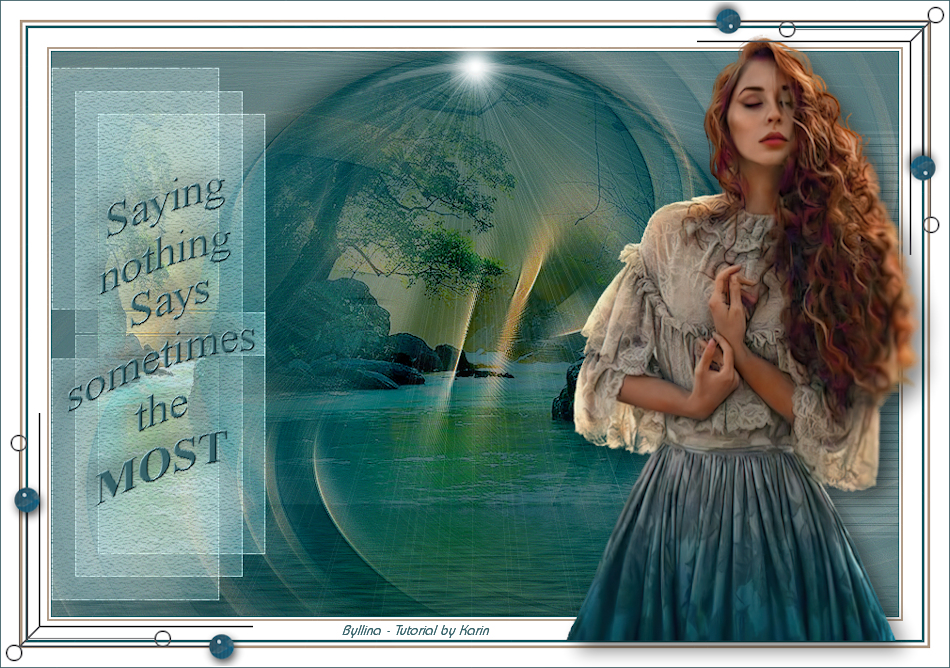
L'originale di questo tutorial lo trovate qui

Ringrazio Karin per avermi permesso di tradurre i suoi tutorial
Tutorial tradotto con psp 2020
Materiale qui
Tube donna: Nikita - misted paesaggio: LisaT
Filtri usati qui: Unlimited 2 - Mura's Seamless - Background Designer IV - Simple - Flaming Pear - AP [Lines] - Eye Candy 5 Impact - Texture

|
Porta con te la freccia per tenere il segno al tuo lavoro |
Preparazione
Apri le 2 maschere in psp e riducile ad icona
Tavolozza dei materiali: colore di primo piano scuro #356168 e colore di secondo piano chiaro #ac9680
1. Apri una nuova immagine trasparente di 900 x 600 px.
Riempi con il colore scuro di primo piano.
2. Livelli/Nuovo livello raster.
Riempi con il colore chiaro di secondo piano.
3. Livelli/Nuovo livello di maschera/Da immagine e scegli "VSP262": spunta solo luminanza d'origine.
Livelli/Unisci/Unisci gruppo.
Effetti/Effetti d'immagine/Motivo unico:
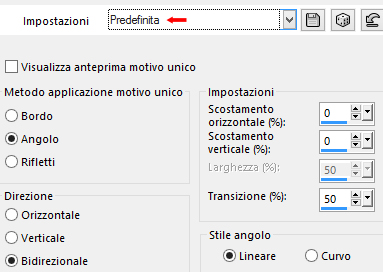
4. Effetti/Plug in/Unlimited 2/&<Background Designers IV>/@Frame AFH Beveler 2.0a con la configurazione predefinita.
Effetti/Effetti di distorsione/Onda:
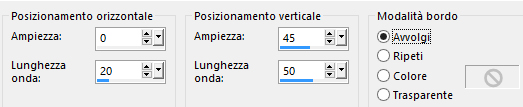
5. Regola/Sfocatura/Sfocatura radiale:
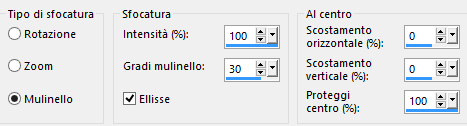
Effetti/Effetti di bordo/Aumenta di più.
Regola/Aggiungi disturbo:
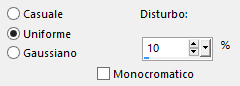
6. Livelli/Unisci/Unisci giù.
Livelli/Duplica.
Immagine/Rifletti/Rifletti orizzontalmente.
Effetti/Effetti d'immagine/Motivo unico: lascia la configurazione in memoria.
Abbassa l'opacità del livello a 50.
7. Effetti/Effetti geometrici/Cerchio: trasparente.
8. Selezioni/Seleziona tutto.
Selezioni/Mobile.
Selezioni/Immobilizza.
Apri il misted "paysages_0022_lisat". Cancella la firma. Modifica/Copia e incolla nella selezione.
Regola/Correzione fotografica in un passaggio.
Cambia la modalità di miscelatura del livello da normale a rafforza (o altra modalità secondo i tuoi colori).
9. Effetti/Plug in/Alien Skin Eye Candy 5 Impact/Glass: dal menù Settings scegli preset "Clear, No Drop Shadow".
Effetti/Plug in/Flaming Pear/Flood:
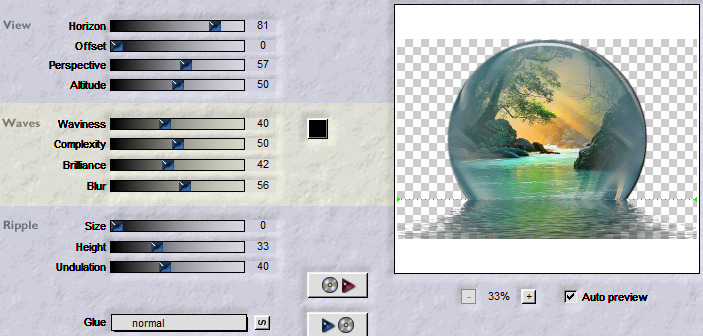
Effetti/Effetti 3D/Sfalsa ombra: 10 / 10 / 50 / 30 / colore #000000.
Effetti/Effetti 3D/Sfalsa ombra: -10 / -10 / 50 / 30 / colore #000000.
10. Livelli/Nuovo livello raster.
Riempi con il colore #ffffff.
Livelli/Nuovo livello di maschera/Da immagine e scegli "maskcameron_plate1": spunta solo luminanza d'origine.
Livelli/Duplica.
Livelli/Unisci/Unisci gruppo.
11. Attiva lo strumento selezione rettangolo e scegli la selezione personlizzata:
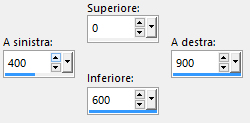
Premi il tasto Canc della tua tastiera.
Deseleziona tutto.
12. Effetti/Plug in/Simple/4 Way Average.
Scegli di nuovo la selezione personalizzata:
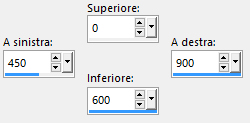
Premi il tasto Canc della tua tastiera.
Deseleziona tutto.
13. Effetti/Effetti d'immagine/Scostamento: orizz. -200 / vert. 0 / personalizzato e trasparente.
Effetti/Plug in/AP [Lines]/Lines-SilverLining:
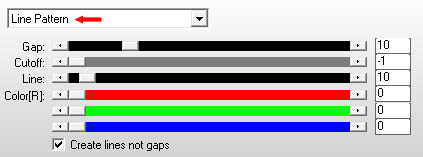
Cambia la modalità di miscelatura del livello da normale a luce diffusa.
Immagine/Rifletti/Rifletti orizzontalmente.
Effetti/Effetti di bordo/Traccia contorno.
14. Apri l'elemento "divers29VSP". Modifica/Copia e incolla come nuovo livello.
Effetti/Effetti d'immagine/Scostamento: orizz. -320 / vert. 130 / personalizzato e trasparente.
15. Livelli/Duplica.
Immagine/Rifletti/Rifletti verticalmente.
Livelli/Unisci/Unisci giù.
Immagine/Rifletti/Rifletti orizzontalmente.
Oggetti/Allinea/A sinistra.
16. Selezioni/Seleziona tutto.
Selezioni/Mobile.
Selezioni/Immobilizza.
17. Livelli/Nuovo livello raster.
Riprendi il misted iniziale "paysages_0022_lisat". Cancella la firma. Modifica/Copia e incolla nella selezione.
Regola/Messa a fuoco/Metti a fuoco.
Effetti/Plug in/Mura's Seamless/Emboss at Alpha:
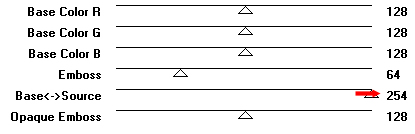
Deseleziona tutto.
18. Posizionati sul livello di sotto (Raster 2).
Effetti/Plug in/Texture/Texturizer:
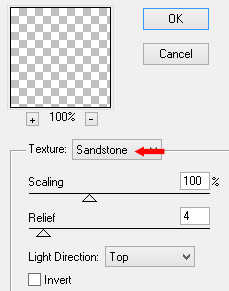
Modifica/Ripeti Texturizer.
Cambia la modalità di miscelatura del livello da normale a luminanza esistente.
19. Posizionati sul livello che sta in cima (Raster 3).
Apri l'elemento "tekst_DesignKarin". Modifica/Copia e incolla come nuovo livello.
Se necessario applica il viraggio secondo i tuoi colori.
Effetti/Effetti d'immagine/Scostamento: orizz. -333 / vert. 30 / personalizzato e trasparente.
Effetti/Effetti 3D/Sfalsa ombra: -10 / -10 / 50 / 30 / colore #000000.
20. Effetti/Plug in/Mura's Seamless/Shift at Wave:
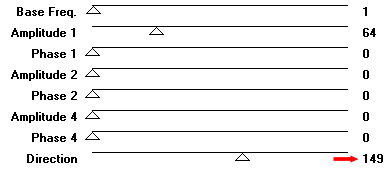
Effetti/Effetti d'immagine/Scostamento: orizz. 0 / vert. -80 / personalizzato e trasparente.
Effetti/Plug in/Mura's Seamless/Emboss at Alpha:
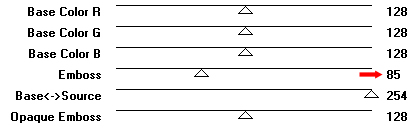
21. Immagine/Aggiungi bordatura simmetrica di 1 px colore scuro di primo piano.
Immagine/Aggiungi bordatura simmetrica di 2 px colore #ffffff.
Immagine/Aggiungi bordatura simmetrica di 2 px colore chiaro di secondo piano.
Immagine/Aggiungi bordatura simmetrica di 20 px colore #ffffff.
Immagine/Aggiungi bordatura simmetrica di 3 px colore scuro di primo piano.
Immagine/Aggiungi bordatura simmetrica di 3 px colore #ffffff.
Immagine/Aggiungi bordatura simmetrica di 3 px colore chiaro di secondo piano.
Immagine/Aggiungi bordatura simmetrica di 20 px colore #ffffff.
Immagine/Aggiungi bordatura simmetrica di 1 px colore scuro di primo piano.
22. Apri il tube principale di tua scelta. Modifica/Copia e incolla come nuovo livello.
Livelli/Disponi/Porta in alto.
Se usi il mio tube: Immagine/Ridimensiona all'85% (tutti i livelli non spuntato).
Sposta verso destra e in basso contro la linea verde.
Applica uno sfalsa ombra di tua scelta.
Effetti/Effetti 3D/Sfalsa ombra: lascia i valori in memoria.
23. Apri l'elemento "divers52VSP". Modifica/Copia e incolla come nuovo livello.
Se necessario applica il viraggio secondo i tuoi colori.
Effetti/Effetti d'immagine/Scostamento: orizz. -368 / vert. -219 / personalizzato e trasparente.
Livelli/Duplica.
Immagine/Rifletti/Rifletti orizzontalmente.
Immagine/Rifletti/Rifletti verticalmente.
24. Posizionati sul livello di sfondo.
Effetti/Effetti d'illuminazione/Sprazzo di luce (colore #ffffff):
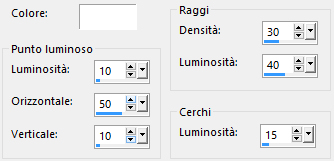
Aggiungi la tua firma. Livelli/Unisci/Unisci tutto (appiattisci).
Immagine/Ridimensiona a 950 px di largezza (tutti i livelli spuntato).
Salva in formato jpeg
Altra versione con tube di Mary e misted di LisaT
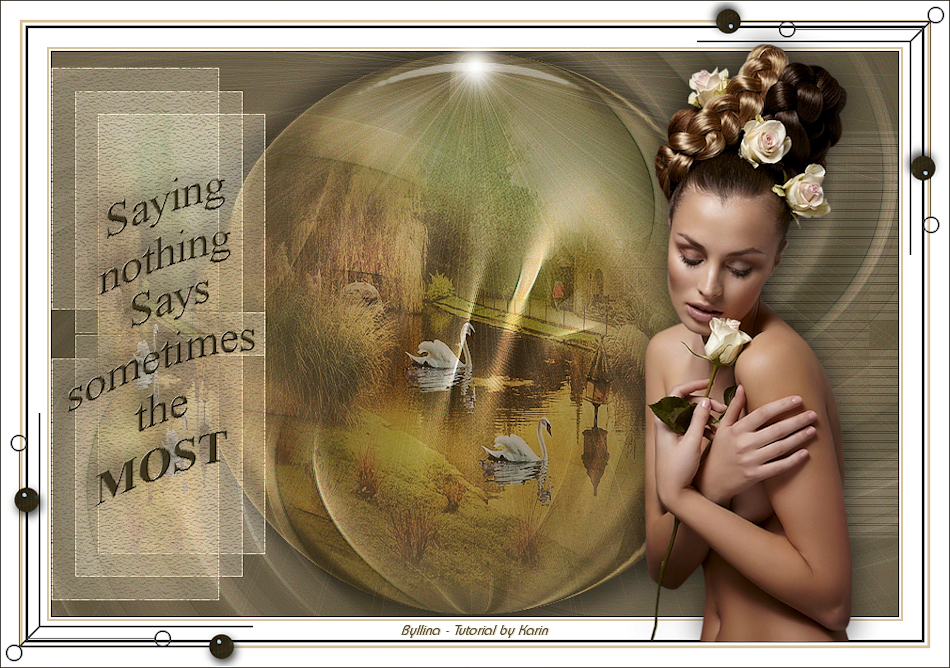
Le vostre meraviglie - Grazie!
La mia tester Giorgia
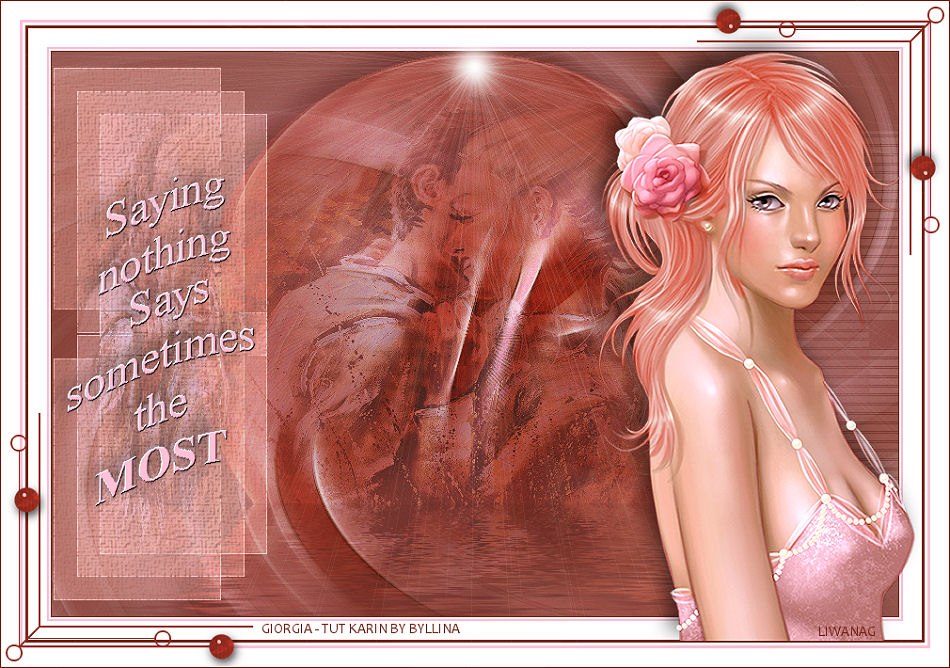
Luisa
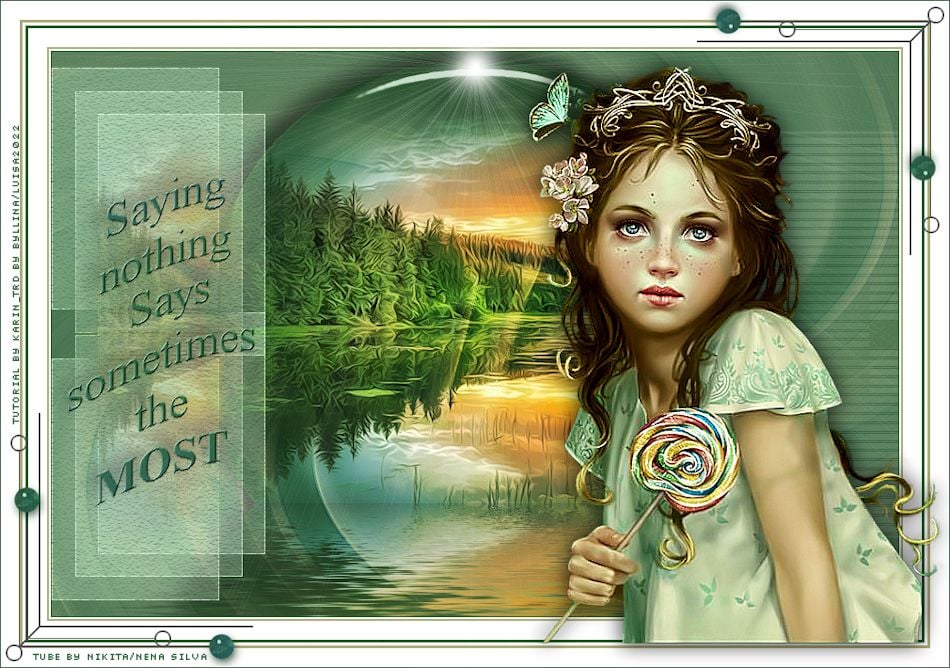
Marygraphics
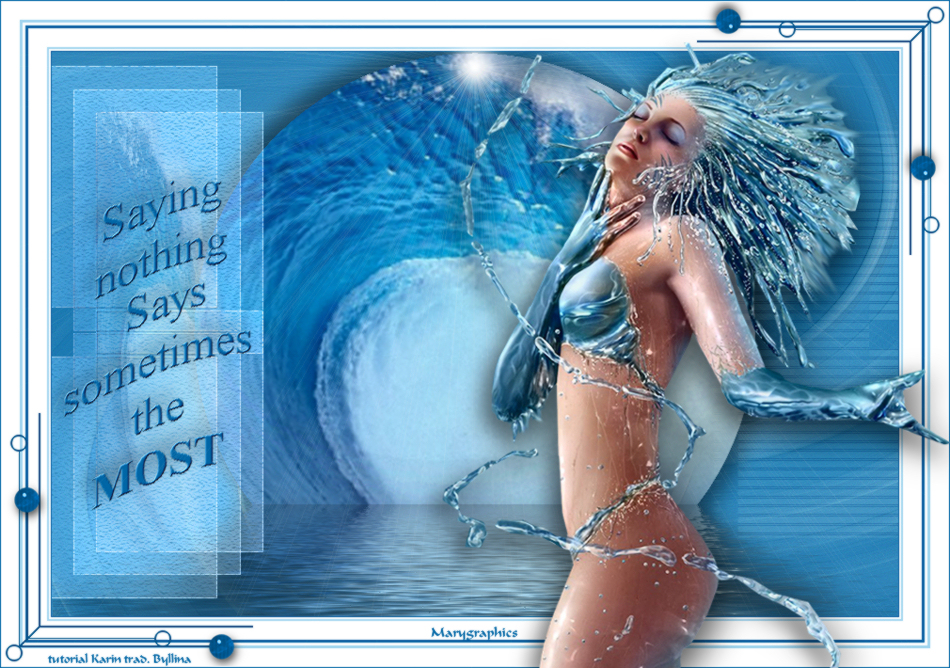
Tutorial tradotto da Byllina il 5 aprile 2022
Tradotti Karin
Home |